Photoshop调出外景婚片蓝色小清新艺术效果
来源:86PS 作者:东雅图影像
先看看效果图

原片:

第一步:调整光比 曝光 黑白灰。

第二步:调整色温(新手可用白平衡工具.左上角第3个)调整饱和度(自然饱和度和蓝原色)

第三步:互补色的运用(高光偏黄 加的蓝色 暗部发蓝青色 加的橙黄色)
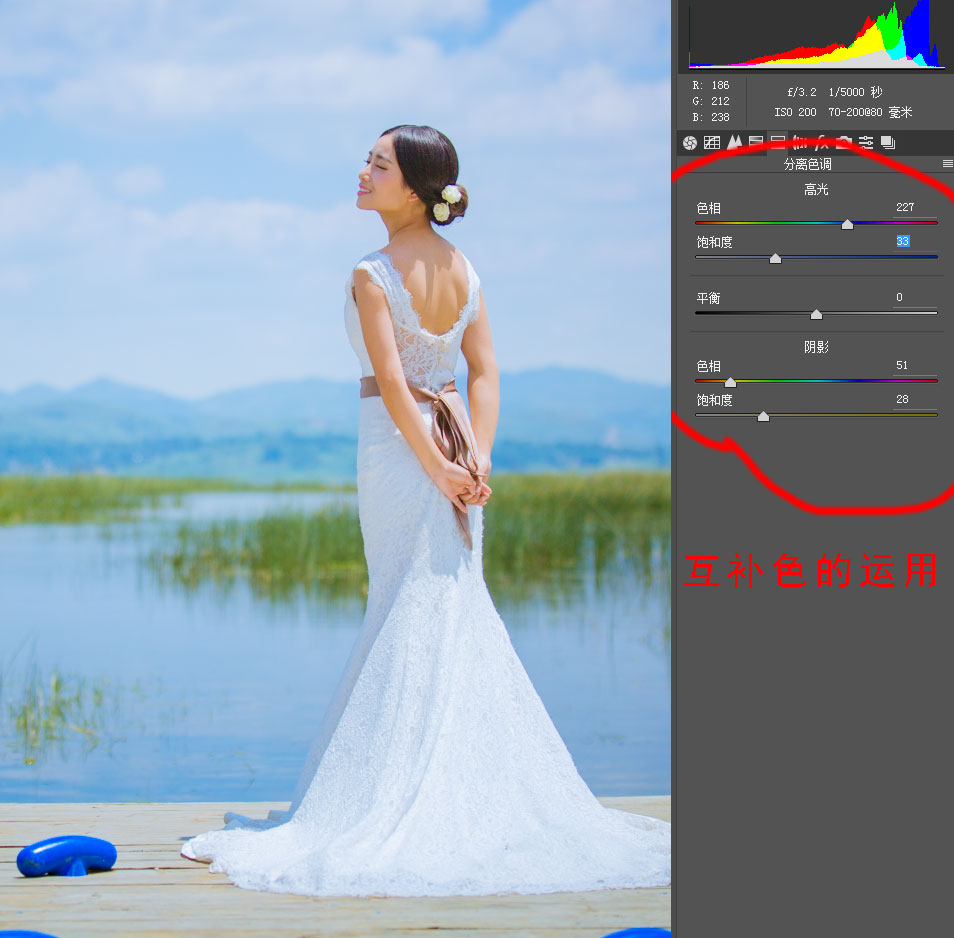
第四步:调整好照片里的细节颜色(如肤色 草地 天空 水面等颜色,新手可用目标识别工具进行调整。
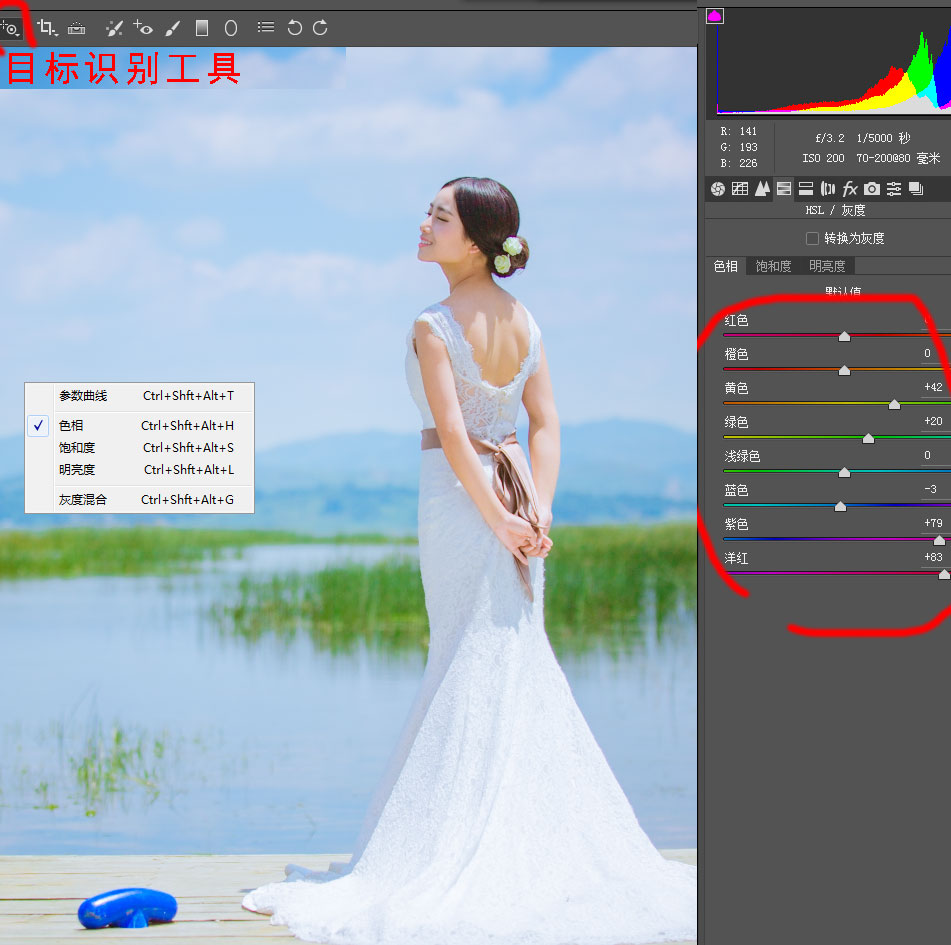
第五:渐变滤镜工具把过亮的水面和裙子进行压暗,画笔工具调整过暗的皮肤(欧了。)
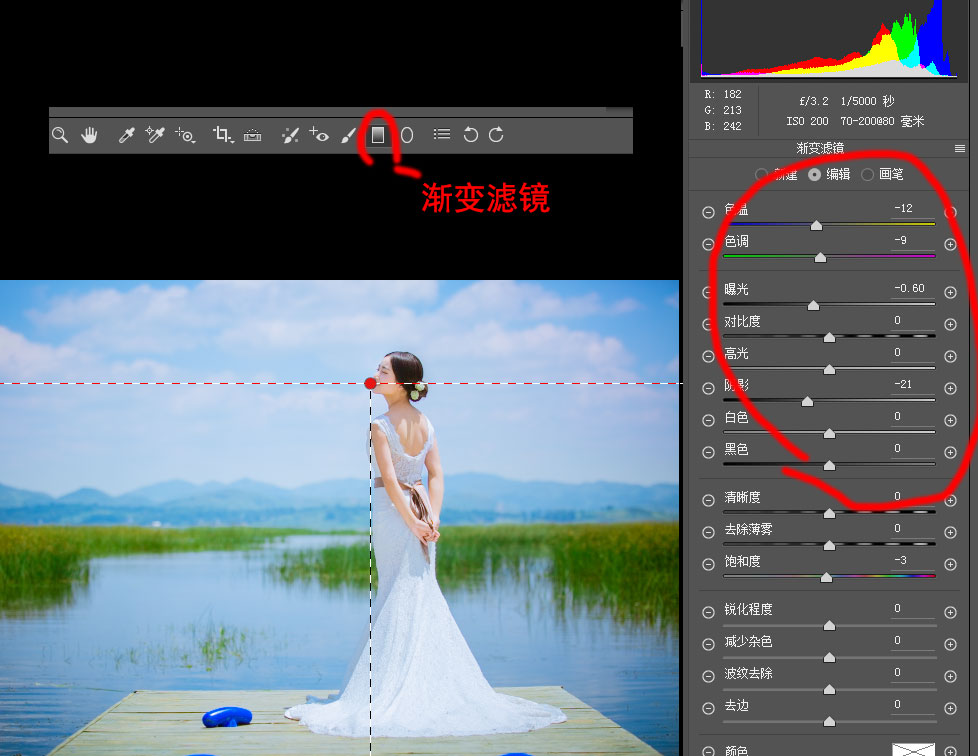
修片液化-搞定

页面载入中...
来源:86PS 作者:东雅图影像
先看看效果图

原片:

第一步:调整光比 曝光 黑白灰。

第二步:调整色温(新手可用白平衡工具.左上角第3个)调整饱和度(自然饱和度和蓝原色)

第三步:互补色的运用(高光偏黄 加的蓝色 暗部发蓝青色 加的橙黄色)
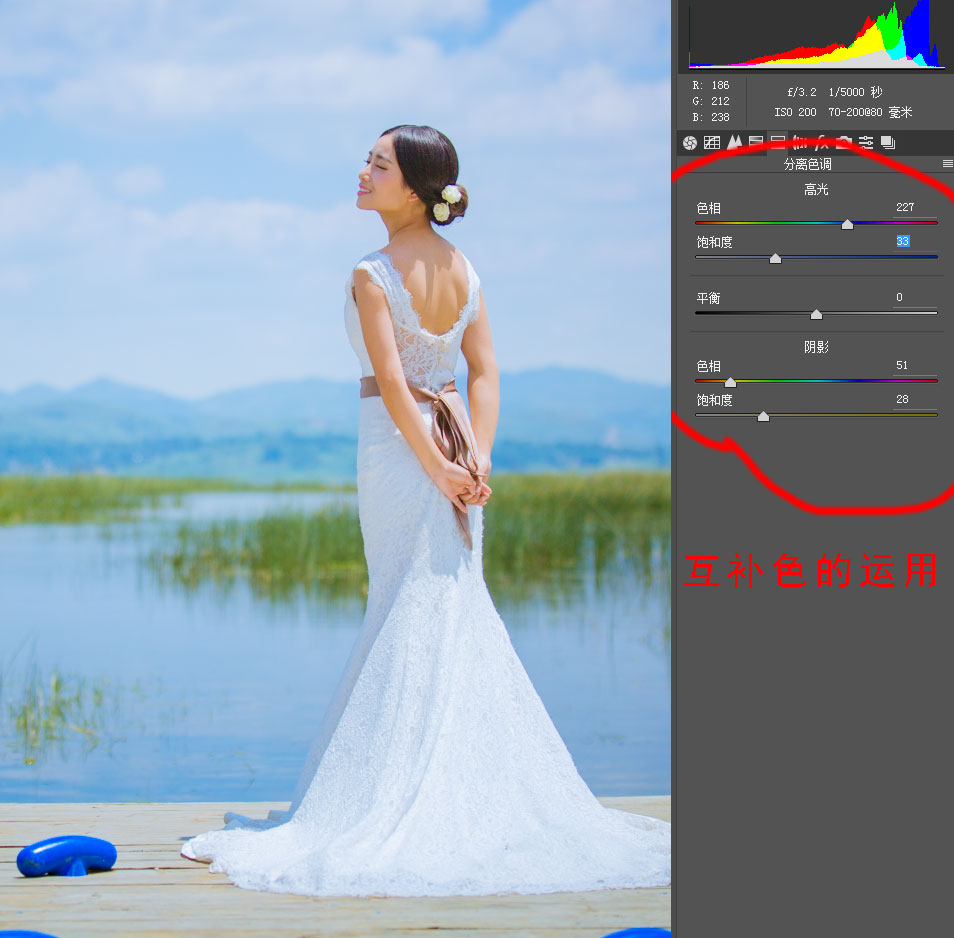
第四步:调整好照片里的细节颜色(如肤色 草地 天空 水面等颜色,新手可用目标识别工具进行调整。
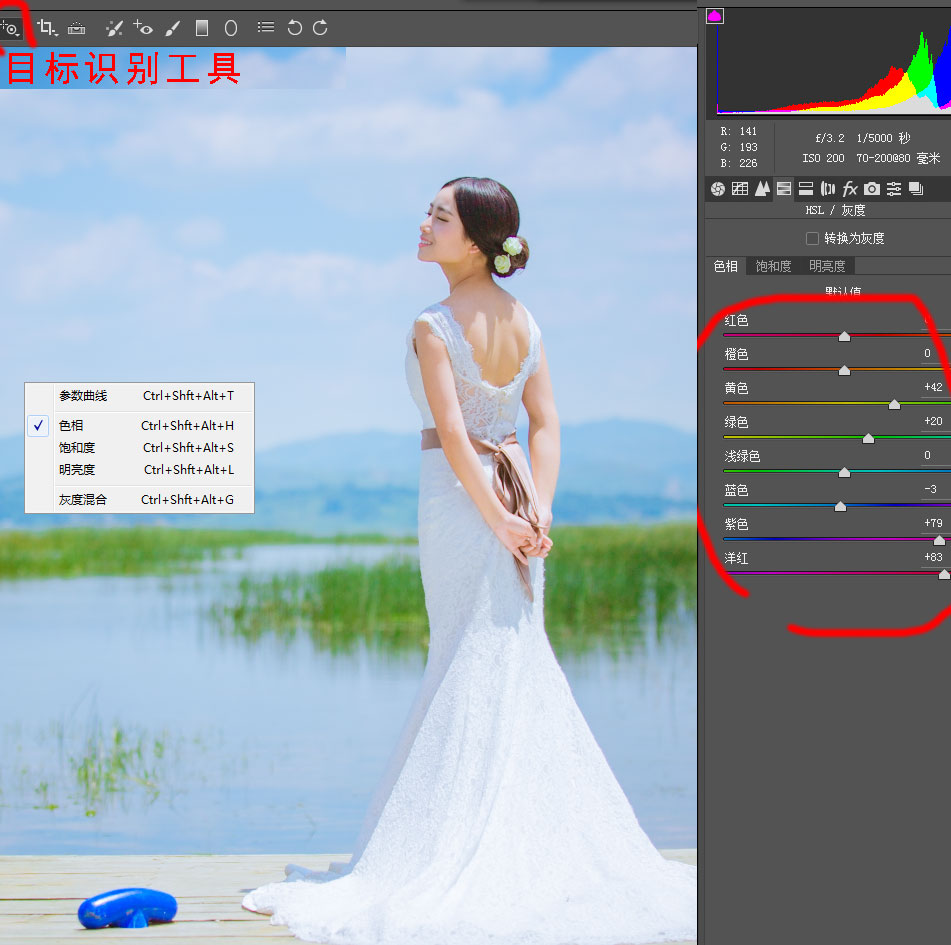
第五:渐变滤镜工具把过亮的水面和裙子进行压暗,画笔工具调整过暗的皮肤(欧了。)
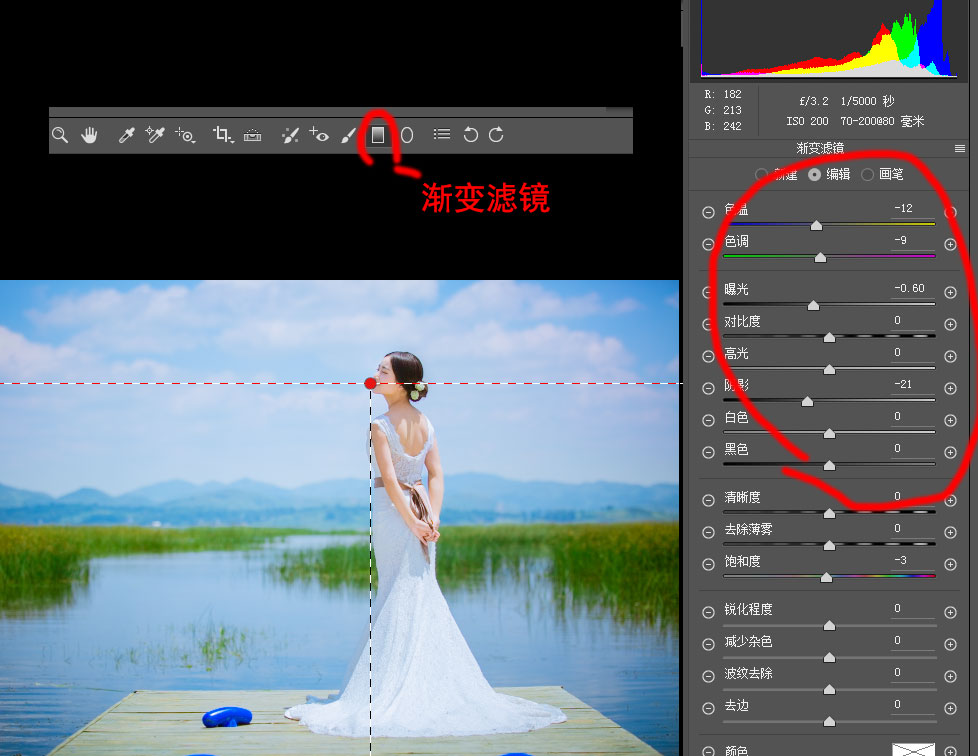
修片液化-搞定

分享:
设计原的发展离不开您的支持与帮助,如果您觉得设计原对您有所帮助 可以用微信扫描
相应二维码打赏设计原,赏金将全部用于网站建设
微信
